| 在之前的教程中,我们已经学习了在机器上安装 git。本教程,我们将讨论如何使用 git,比如与 git 一起使用的各种命令。所以我们开始吧。 |
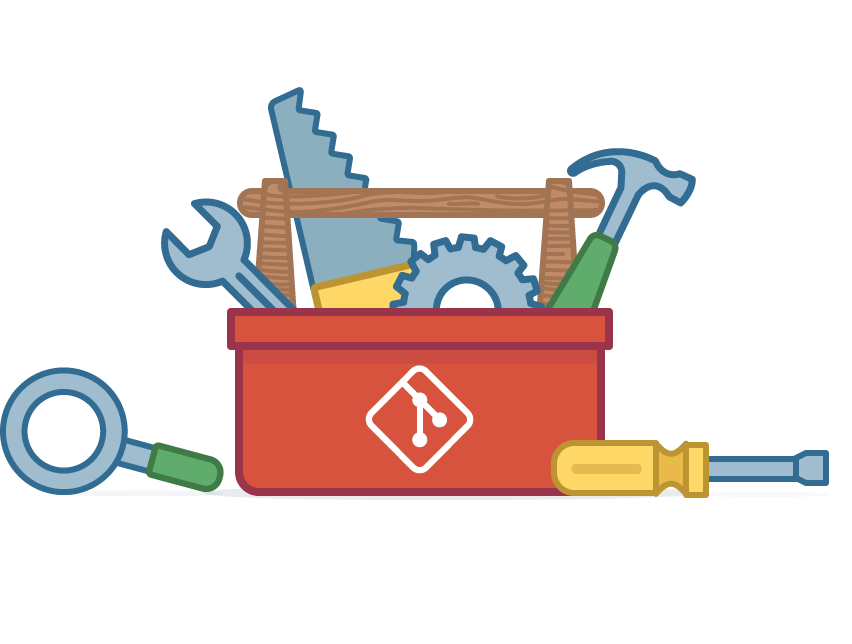
这应该是安装完 git 的第一步。我们将添加用户信息 (用户名和邮箱),所以当我们提交代码时,会产生带有用户信息的提交信息,这使得跟踪提交过程变得更容易。要添加用户信息,命令是 git config:
$ git config --global user.name "Daniel" $ git config --global user.email "dan.mike@xyz.com"
添加完用户信息之后,通过运行下面命令,我们将检查这些信息是否成功更新。
$ git config --list
我们应该能够看到输出的用户信息。
为了建立一个新仓库,运行如下命令:
$ git init
为了查找一个仓库,命令如下:
$ git grep "repository"
为了与远程仓库连接,运行如下命令:
$ git remote add origin remote_server
然后检查所有配置的远程服务器,运行如下命令:
$ git remote -v
为了从本地服务器克隆一个仓库,运行如下代码:
$ git clone repository_path
如果我们想克隆远程服务器上的一个仓库,那克隆这个仓库的命令是:
$ git clone repository_path
为了检查所有可用的和当前工作的分支列表,执行:
$ git branch
创建并使用一个新分支,命令是:
$ git checkout -b 'branchname'
为了删除一个分支,执行:
$ git branch -d 'branchname'
为了删除远程仓库的一个分支,执行:
$ git push origin:'branchname'
从当前分支切换到另一个分支,使用
$ git checkout 'branchname'
添加文件到仓库,执行:
$ git add filename
检查文件状态 (那些将要提交或者添加的文件),执行:
$ git status
在我们添加一个文件或者对一个文件作出变更之后,我们通过运行下面命令来提交代码:
$ git commit -a
提交变更到 head 但不提交到远程仓库,命令是:
$ git commit -m "message"
推送对该仓库 master 分支所做的变更,运行:
$ git push origin master
推送对单一分支做出的变更到远程仓库,运行:
$ git push origin 'branchname'
推送所有分支到远程仓库,运行:
$ git push -all origin
合并另一个分支到当前活动分支,使用命令:
$ git merge 'branchname'
从远端服务器下载/拉取变更到到本地服务器的工作目录,运行:
$ git pull
查看对库文件的合并冲突,运行:
$ git diff -base 'filename'
查看所有冲突,运行:
$ git diff
如果我们在合并之前想预览所有变更,运行:
$ git diff 'source-branch' 'target-branch'
创建标记来标志任一重要的变更,运行:
$ git tag 'tag number' 'commit id'
通过运行以下命令,我们可以查找 commit id :
$ git log
推送所有创建的标记到远端服务器,运行:
$ git push -tags origin
如果我们想用 head 中最后一次变更来替换对当前工作树的变更,运行:
$ git checkout -'filename'
我们也可以从远端服务器获取最新的历史,并且将它指向本地仓库的 master 分支,而不是丢弃掉所有本地所做所有变更。为了这么做,运行:
$ git fetch origin $ git reset -hard master
好了,伙计们。这些就是我们使用 git 服务器的命令。我们将会很快为大家带来更有趣的教程。如果你希望我们对某个特定话题写一个教程,请通过下面的评论箱告诉我们。像往常一样, 欢迎您的各种意见和建议。




 本文介绍了如何设置Git用户信息,以及如何使用Git的各种命令进行仓库管理、文件操作、分支管理等核心功能。
本文介绍了如何设置Git用户信息,以及如何使用Git的各种命令进行仓库管理、文件操作、分支管理等核心功能。
















 1520
1520

 被折叠的 条评论
为什么被折叠?
被折叠的 条评论
为什么被折叠?








